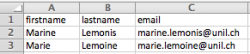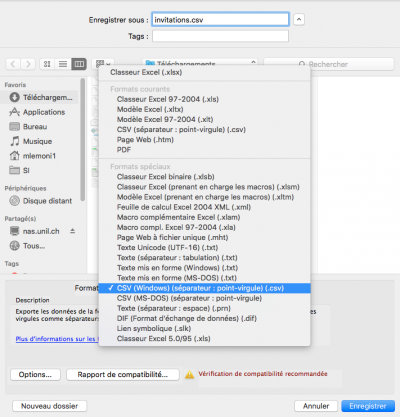Importer des invitations dans LimeSurvey
Produits concernés
| Nom |
|
| Système |
Windows / Mac |
| Application |
LimeSurvey |
Description
Lors de la réalisation d'un questionnaire avec accès restreint, vous pouvez importer une liste de contacts au format .csv pour créer automatiquement vos invitations.
Marche à suivre
Préparer le fichier .csv
-
Ouvrir Excel
-
Préparer un fichier contenant au minimum trois colonnes portant les entêtes suivants : « lastname », « firstname » et « email ». En cas de questionnaire mutilingue, ajouter une quatrième colonne « language ».
-
Ajouter les informations des contacts dans le tableau Excel.
-
Enregistrer le fichier en choisissant le format « CSV (Windows) (séparateur : point-virgule) (.csv) UTF-8 » dans le menu « Enregistrer sous ».
Importer les invitations dans LimeSurvey
-
Se connecter à LimeSurvey et sélectionner le questionnaire concerné.
-
Cliquer Participants au questionnaire et Initialiser la table d'invitations.
- Dans la fenêtre “Résumé de participants”, cliquer sur Créer, puis dans le menu déroulant, dans la section “Importer les participants depuis”, choisir l'option fichier CSV.
-
Depuis le bouton Parcourir, sélectionner le fichier créé au point précédent.
-
Cliquer sur Envoyer.
-
Cliquer sur Générer les codes des invitations.
- Vérifier que les invitations ont été importées et que les codes ont été générés correctement en cliquant sur Voir les contacts.